選んだテーマは「テレビに録画した番組をブルーレイにダビングする」です。
ではさっそく、レポートしてみることにしましょう!
BRP-U6DM2のパッケージ。
アイ・オー・データのパッケージはブルーのイメージで統一されているようですね。
箱の中身はこちら。
左上から、USBケーブル、ACアダプター、ドライブ本体、簡易マニュアルと各種ツールが入っているメデイアです。
それではドライブをチェックしてみましょう。
ドライブ正面。
全体的になめらかな曲線で構成されています。
ドライブ背面。
USBの接続端子とACポートがあります。
そして気になるのが側面のこのデザイン。
丸いリング上の穴が開いていて、さらに底面がえぐれているような感じ。
ひっくり返してみたところがこちら。
シリアルナンバーなどはこちらに記載されているようです。
USBケーブルを接続してみるとこんな感じに。
しかし、側面のえぐれているデザインの意味がまだ謎です。
その謎を解明するためにUSBケーブルを一度外して本体を裏返してみます。
USBケーブルを差し込んで…。
ケーブルを底面のガイドに沿ってUSBケーブルのもう一方を差し込みます。
おお!
こんな感じでUSBケーブルを収納できるんですね。
持ち運びをするかもしれないノートパソコンに携帯する場合のことを考えられて作られているんでしょう。
ただ、宣伝写真などを含めてこれらの説明がうまくないと思うので筐体的には『えぐれている』ようなヘコみ部分がある、変なデザインとして映ります。
個人的には側面のヘコみを残さないデザインのほうが好みなので、背面の見えない部分にはめ込む部分を作ってくれたりすると良いかなと思いました。
それではパソコンにつなげてみましょう。
VAIO Duo 11 に BRP-U6DM2 をUSB接続してみました。
先ほどの透明リング部分がブルーに光っています。
ドライブはそんなに大きくないんですが、Duoと並べると巨大に見えてしまうのが不思議です。
東芝REGZA 46ZX9000 のHDDに撮り貯めた映像を救出しよう!
当時はDIGAなどのHDDレコーダーもアナログからデジタルに移行するタイミングで、家電メーカーのラインナップも今一つで性能もそれなりという時代でした。
デジタル放送に移行してからの視聴スタイルをどうしようか悩んだ結果、いずれ専用レコーダーは購入するとしてそれまでの繋ぎとして採用したのがこんな運用方法。
1)テレビ側についている(つけられる)HDDに映像を記録
2)視聴し終わったら順に消していく(あるいは自動で上書き)
しばらくはこの運用方法で問題が無かったのですが、録画した番組の中には消すには惜しいものもちらほらと現れ始めました。
その後、DIGAのデジタル放送対応版を買い直し、テレビ側で記録をした映像をDIGAを利用してメディアに保存をしようとあれこれ調べてみたのですが、やはりどうしてもできません。
東芝のREGZAは、一般的なHDDレコーダー類への保存(ムーブ、コピーなど含む)はできない仕様だったのです。
一部、I-O DATAのRECBOXなどはすでにこの問題に対応していましたが、ブルーレイディスクなどの円盤メディアに保存をするためには、RECBOXに移動したファイルをさらに書き移す必要があるなど自分にとってはクリティカルな問題が残ったままでした。
この問題が解決されるためには、少し年月が必要でしたがようやくそれらが解決されるタイミングがやってきました。
DTCP-IP対応のドライブと、そのドライブを利用して機器間でデータをやりとりすることができる「DiXiM BD Burner 2011」というソフトがリリースされたのです。
DiXiM BD Burner 2011は、ホームネットワーク(LAN)で接続された複数のパソコンやデジタル家電機器で録画した著作権保護されたデジタル放送録画番組を、簡単な操作でBDやDVDディスクに書き込みを行うソフトウェア製品です。
詳しくはこちら → http://www.digion.com/pro/bd/index.htm
最近ではバージョンが2013へとアップし、従来の2011では対応できなかった SONY の nasne にも対応したのが大きなトピックスでしょうか。
今回レビューをしている 『RP-U6DM2』 は、最新版の DiXiM BD Burner 2013 が同梱されていますので、こちらを使って東芝REGZA 46ZX9000 のハードディスクに撮り貯めた映像を救出しようと思います。
まずは必要なソフトを添付のメディアからインストールしなければなりません。
メインメニューからインストールを選びます。
一番上のDiXiM BD Bunner 2013 for I-O DATA を選びます。
インストールが終わると再起動を要求されますので指示に従います。
ドライブに生ディスクを挿入します。
今回はBD-Rの25GBのものにしました。
ドライブ情報が更新されるまで少し待ちます。
生ディスクはそのままでは使えないのでフォーマットをすることにします。
左下のフォーマット開始ボタンを押します。
フォーマットを開始して良いか聞いてくるので指示に従って開始します。
フォーマットにかかる時間はほんの少しで、1分もかからないかもしれません。
これで準備が完了しました。
テレビで録画をした映像をBDメディアなどに取り出すためには必ずこの手順が必要で、これによってこのドライブがテレビ側から見た場合、ネットワークに接続されている外部ディスクのように認識ができるようになるのです。
AACSやCPRMなど、日本の放送コンテンツをやりとりする際に必要となるキーに対応した準備がこれでできたようです。
次にテレビ側の準備をします。
テレビのリモコンにある、レグザリンクボタンを押してハードディスクに録画をしたコンテンツを選択します。
今回は、2010年12月24日(金)に録画された『クリスマスの約束2010』をダビングしてみましょう。
小田和正が毎年クリスマス夜にやっている特別番組ですね。(たまにクリスマスとずれることもアリ)
対象となる番組を選択した状態で、リモコンの黄色いボタンを押すとダビング開始です。
複数の番組をまとめてダビングできるようですが、今回は1件ダビングを選びます。
対象となる録画先、今回は VAIO Duo 11 に繋がっている BRP-U6DM2 に入っている生ディスク(DiXiM BD Bnner で記録可能な状態にフォーマットをしたもの) が選択されているのがわかります。
この状況で 『はい』 を選ぶと、ネットワークを介したダビングが開始されます。
ネットワークダビングを開始した直後のテレビの様子がこちらです。
右下にダビングの進捗状況がわかりますね。
この表示を確認したらテレビの電源を落としても大丈夫のようです。
もちろん普通にテレビ番組を視聴していても問題はなさそうです。
※この進捗状況が表示される前にテレビの電源を落とすと、コピーが開始されずに停止してしまうことがまれにあるようです。ご注意ください。
そしておもむろにVAIO Duo 11 の画面を見てみることにします。
どうやらテレビ側からコンテンツタイトル名や映像データそのものが自動で送られているようです。
このとき、パソコン側は一切操作していません。
フォーマットをした状態で待機しておくだけでテレビ側から操作されるのです。
まさにテレビから見ればパソコンとドライブの環境が、シンプルな外部ディスク扱いに見えているんでしょうね。
平均的なデータ転送速度は32.11Mbps でした。
テレビは有線LAN、パソコンは無線ルーター(5GHz)経由で家庭内LANに繋がっています。
ちなみにこの番組は23:55 - 25:55の2時間番組でしたが、ネットワークを介したダビングの所要時間は約1時間ほどでした。
まずまずじゃないでしょうか。
書き込みリストをダブルクリックして結果の詳細を見てみたところです。
結果も○となっていますが、×になることはあるんでしょうかね。
ちなみに、AACSのバージョンは15でした。
手順をもう一度シンプルに。
1)『RP-U6DM2』 を繋げてあるパソコンに、DiXIM BD Bunner 2013 をインストールし起動します。
2)書き込ませたい空のメディアを『RP-U6DM2』 に挿入をして、フォーマットなど事前準備しておきます。
3)テレビ側がパソコンと同じネットワーク環境にあることを確認。
4)テレビ側の操作により、ネットワーク越しにある外部保存メディア(DiXIM BD Bunner 2013を起動中のパソコンをそんなふうに認識するようです)へ書き込みを開始する。
5)問題が無ければ無事に終了です。
ダビングがしっかりとできているか、ブルーレイディスクを再生して調べてみることにします。
こちらは同梱されている WinDVD です。
Windows 8 は基本的にはブルーレイメディアなどの再生ソフトは別売りになっているので、他社製品を購入しなければならないのですが、BRP-U6DM2 にはバッチリ同梱されているので問題はありません。
無事にテレビに録画した番組をブルーレイにダビングすることができました。
再生テストもこの通り問題なく。
以上でテーマ1のレポートは終了です。
ドライブのデザインに好みの分かれる部分はあるものの、その性能は非常に好感触です。
実は今回バスパワー接続のみで実験をしてみたのですが、何も問題がありませんでした。
基本的にブルーレイメディアなどへの書き込みなどは電源が安定していないと書き込みエラーなどがすぐ起こるはずなのですが、その他に繋いでいる機器もなかったからかもしれませんが、不安げなく最後まで書き込みが行われました。
(もちろん、ノートPC本体のバッテリー残量はかなり減ることになるのでご注意を…。)
さらに特筆すべき点は、同梱されているソフトが選りすぐりのものである点です。
DiXiM BD Bunner 2013 はダウンロード版でも単体で購入すると6980円、以前のバージョンを利用していたユーザーでも 4200円するというソフトです。
さらに、プレイヤーソフトの WinDVD 10 、ライティングソフトの Nero12 Essentials も通常販売品とはちょっと違いますが、それぞれ5000円くらいはするソフトです。
つまりソフトを別々に揃えてしまった場合、ソフトの代金だけで BRP-U6DM2の販売価格を軽く上まるのです。
これだけを考えてみても、BRP-U6DM2のお得なところが伝わるのではないでしょうか。
なぜここにこだわるのかというと、個人的に DiXiM BD Bunner 2013 と Nero 12 Platinum をそれぞれ個別に購入してしまっていたからで、もう少し早くこのドライブを知っていれば…という感じです(^^;)
さらに使ってみると分かるかと思うのですが、セレクトされているソフトはかなり素性がよくてシンプルに利用できるものになっています。
昔からアイ・オー・データのドライブに添付されている同梱ソフト群はセンスがいいですね。
現在、BRP-U6DMは実売12,000円前後の値付けがされておりますが、性能面も含めて非常にお買い得な一品です。
外付けドライブの購入を検討される際には、ぜひ候補にいれてみてくださいませ。




















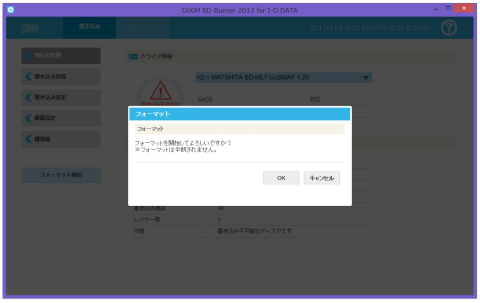
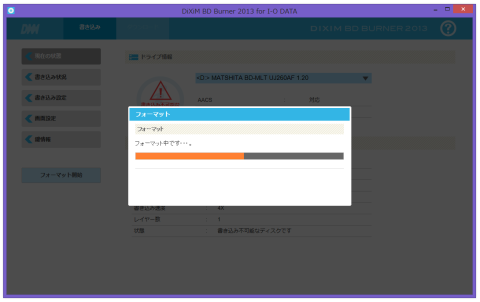

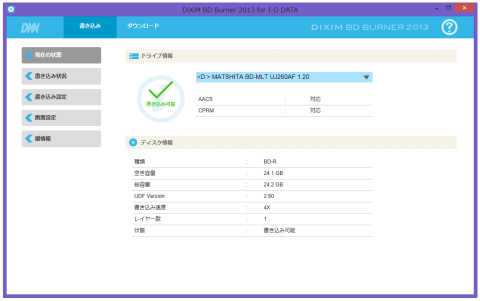



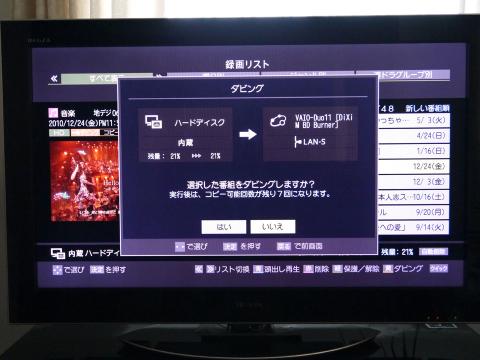

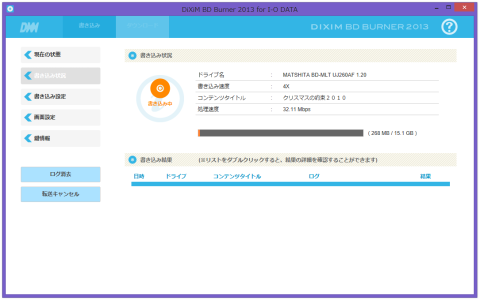

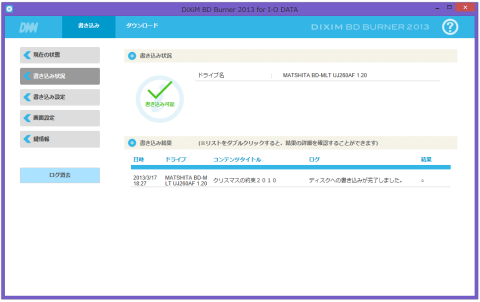
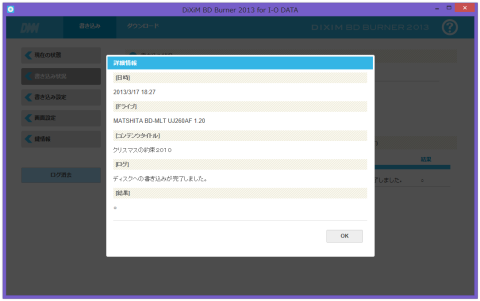





notokenさん
2013/03/18
ケースは使いまわせるのでどこのメーカーも同じことしてますね。
らんまるさん
2013/03/18
コメントありがとうございます。
BRP-U6DM2の中のドライブはパナソニックの MATSHITA BD-MLT UJ260AF 1.20 のようでした。
ケースそのものはこういうドライブでは標準的でプラスチック感は否めませんが、実売価格とのバランスを考えると妥当なんでしょうね。
某支配人@名古屋定住@イベント行きたいさん
2013/03/18
旧機ですが、ネットワークダビングが始まったことを確認したらリモコンでOFFにしちゃってます。
BD-REなら、ちょっとした実験でもディスクがロスにならずにすみますよ~♪
takamizuさん
2013/03/19
某支配人さんと同様に、旧機種だとOFFにして使用していますね。
うちの環境だと、旧機種だと等倍速でしかネットワークダビング出来ないので、2時間が1時間でダビングは良いですね。
らんまるさん
2013/03/19
コメントありがとうございます。
テレビの電源OFFについての件はウチの環境によるものか、私の大きな勘違いの可能性もあります。
こちらについては再度チェックしてみたいと思います。
BD-REの件は、そういえばそういのもあったなー程度に思い出しました。
使用頻度がえらく低いので、どこに保管しているのかを忘れていますw
ネットワークダビングの時間が旧機種に比べて2倍速いというのは、単純にドライブの性能差なのかなと思ったら、カタログスペックにおけるリード&ライトのスペックだけを比較すると旧機種のBRP-U6Xとの差は無いのですね。
takamizuさんがおっしゃっているように、家庭内LAN環境の差が出ていたりするのかもしれませんね。
らんまるさん
2013/04/02
ダビング指示をしたのちにTVの右下にダビングの進捗状況が表示されるのですが、この表示をしっかりと確認してからであれば電源オフをしても問題なさそうです。
テレビの電源をオフにするタイミングが早すぎたりすると、ダビングが開始されない(停止されてしまう)ケースもあるようでした。
ご注意くださいませ。
某支配人@名古屋定住@イベント行きたいさん
2013/04/02